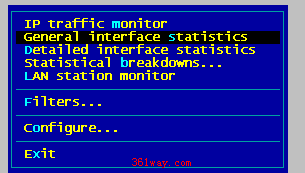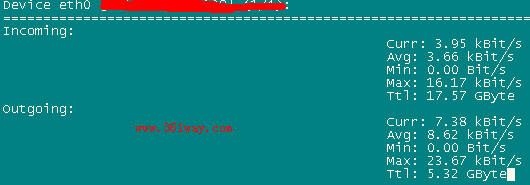linux流量查看工具汇总
时时了解服务器的流量占用情况,是运维人员要掌握的一个入门技能。不过查看流量的情况的手段很多,工具也很多。如ifconfig脚本实现法、cacti、pnp4nagios、mrtg绘图查看以及iptraf、iftop、nload、sar时时查看等 。本文我们就总结下最后提到的四个时时查看的工具。
一、iptraf
在最的常用的linux发行版centos、redhat源中,可以直接通过yum进行安装。当然也可以到其项目主页上下载安装。
1wget ftp://iptraf.seul.org/pub/iptraf/iptraf-3.0.0.tar.gz
2tar zxvf iptraf-3.0.0.tar.gz
3cd iptraf-3.0.0
4./Setup
5yum方式安装
6yum -y install iptraf
以上为两种安装方式。iptraf是一个IP网络监控工具。其功能十分强大,它能拦截网络上的报文,获取报文各个部分的信息,如:
1IP、TCP、UDP、ICMP报文总数和非IP字节数。
2TCP连接的源/目的地址和源/目的端口。
3TCP报文数和字节数。
4TCP标志状态。
5UDP源/目的信息。
6ICMP类型信息。
7OSPF源/目的信息。
8TCP和UDP服务统值。
9网络接口报文计数。
10网络接口IP校验和错误数目。
11网络接口活动指示器。
12LAN统计
IPTraf能够用于监视IP网络的负载。IPTraf使用Linux内核的内置原始包捕获接口,可以广泛地用于以太网卡,支持FDDI适配器、ISDN适配器以及任何异步SLIP/PPP接口。其在终端下的图形化界面看起来也比较直观:
其主要使用参数有:
1iptraf { [ -f ] [ { -i iface | -g | -d iface | -s iface | -z iface | -l iface } [ -t timeout ] [ -B [ -L logfile ] ] ] | [ -h ] }
参数说明:
1-i 让IPTraf监视特定的网络接口,如:eth0,-i all表示监视系统的所有网络接口。
2-g 网络接口的一般统计信息。
3-d 显示特定网络接口的详细统计信息。
4-s 对特定网络接口的TCP/UDP数据流量进行监视。
5-z 监视局域网的特定网络接口。-l all表示全部。
6-t timeout 使IPTraf在指定的时间后,自动退出。如果没有设置IPTraf就会一直运行,直到用户按下退出键(x)才退出。
7-B 使IPTraf在后台运行。单独使用无效(被忽略直接进入菜单界面),只能和-i、-g、-d、-s、-z、-l中的某个参数一块使用。
8-L filename 如果使用-B参数,使用-L filename使IPTraf把日志信息写入其它的文件(filename)中。如果filename不包括文件的绝对路径,就把文件放在默认的日志目录(/var/log/iptraf)。
9-f 使IPTraf强制清除所有的加锁文件,重置所有实例计数器。
菜单Configure
对 iptraf 进行配置,所有的修改都将保存在文件:/var/local/iptraf/iptraf.cfg 中。具体配置选项如下:
1— 对IP地址反查 DNS名,默认是关闭的
2— TCP/UDP Service Names 使用服务器代替端口号,如用www 代替80,默认关闭
3— Force promiscuous 混杂模式,此时网卡将接受所有到达的数据,不管是不是发给自己的。
4— Color 终端显示彩色,用telnet ,ssh连接除外,也就是用不支持颜色的终端连接肯定还是没有颜色。
5— Logging 同时产生日志文件,在/var/log/iptraf 目录下
6— Activity mod 可以选择统计单位是kbit/sec 还是 kbyte/sec
7— Source MAC addrs in traffic monitor 显示数据包的源MAC地址
菜单Filters…
设置过滤规则,通过该设置可以过滤掉不需要的数据包。它包括六个选项,分别是:Tcp、Udp、Other IP、ARP、RARP、Non-ip。下面以TCP为例说明,其他选项的配置都很相似。
Defining a New Filter 要求填入所建规则的描述名,然后回车确定,Ctrl+x取消。再接下来的对话框里,Host name/IP address: 前面的框填源地址,后面的框填目标地址。
Wildcard mask:分别是源地址和目标地址所对应的掩码。
注意,这里的地址即可以是单个地址,也可以是一个网段,如果是单个IP,则相应的子网掩码要填成255.255.255.255,如果是一个网段,则填写相应的子网掩码:例如,想表示192.168.0.0,有256个IP地址的网段,则填写192.168.0.0,子网是:255.255.255.0,其他类推,All则用0.0.0.0,子网也是0.0.0.0表示。
Port:填入要过滤的端口号,0表示任意端口号
Include/Exclude:填入I或者E,I表示包括,E表示排除
— Applying a Filter 让过滤规则生效 — Editing a Defined Filter 编辑一个已经存在的规则 — Deleting a Defined Filter 删除一个已经定义的规则 — Detaching a Filter 取消执行当前所有应用的规则
菜单IP Traffic Monitor
IP数据包流量实时监控窗口,监控所有的来往数据包。在这里可以实时的看到每一个连接的流量状态,它有两个窗口,上面的是TCP的连接状态,下面的窗口可以看到UDP、ICMP、OSPF、IGRP、IGP、IGMP、GRE、ARP、RARP的数据包。可以点击s键选择排序,可以按照包的数量排序,也可按照字节的大小排序,如果因为它是实时变化的而导致看不太清楚的话,可以在Configure菜单中把Logging功能打开,它就会在/var/log/iptraf 目录中记录日志,以方便你在日后查看,当Logging功能打开后,当开始监控IP Traffic时,程序会提示你输入Log文件的文件名,默认的是ip_traffic-1.log。
菜单General Interface Statistics
显示每个网络设备出去和进入的数据流量统计信息,包括总计、IP包、非IP包、Bad IP包、还有每秒的流速,单位是kbit/sec或者是kbyte/sec ,这由Configure菜单的Activity选项决定。
菜单Detailed Interface Statistics
显示每个网络设备的详细的统计信息。
Statistical Breakdowns
显示更详细的统计信息,可以按包的大小分类,分别统计;也可以按Tcp/Udp的服务来分类统计 。
注:及于iptraf如此强大的功能,所以平时命令行下我最喜欢使用该工具。
二、iftop
iftop是类似于top的实时流量监控工具。iftop可以用来监控网卡的实时流量(可以指定网段)、反向解析IP、显示端口信息等。其官方主页为:http://www.ex-parrot.com/~pdw/iftop/ 。默认centos、redhat发行版yum源,并不包含iftop包,不过我们可以通过第三方源进行yum安装,也可以通过源码包安装:
1yum install flex byacc libpcap libpcap-devel ncurses ncurses-devel
2以为上其安装时的依赖包
3wget http://www.ex-parrot.com/pdw/iftop/download/iftop-0.17.tar.gz
4tar zxvf iftop-0.17.tar.gz
5cd iftop-0.17
6./configure
7make && make install
界面说明:
界面上面显示的是类似刻度尺的刻度范围,为显示流量图形的长条作标尺用的。中间的这两个左右箭头,表示的是流量的方向。
- TX:发送流量
- RX:接收流量
- TOTAL:总流量
- Cumm:运行iftop到目前时间的总流量
- peak:流量峰值
- rates:分别表示过去 2s 10s 40s 的平均流量
常用的参数
1-i设定监测的网卡,如:# iftop -i eth1
2-B 以bytes为单位显示流量(默认是bits),如:# iftop -B
3-n使host信息默认直接都显示IP,如:# iftop -n
4-N使端口信息默认直接都显示端口号,如: # iftop -N
5-F显示特定网段的进出流量,如# iftop -F 10.10.1.0/24或# iftop -F 10.10.1.0/255.255.255.0
6-h(display this message),帮助,显示参数信息
7-p使用这个参数后,中间的列表显示的本地主机信息,出现了本机以外的IP信息;
8-b使流量图形条默认就显示;
9-f这个暂时还不太会用,过滤计算包用的;
10-P使host信息及端口信息默认就都显示;
11-m设置界面最上边的刻度的最大值,刻度分五个大段显示,例:# iftop -m 100M
操作键说明
1按h切换是否显示帮助
2按n切换显示本机的IP或主机名
3按s切换是否显示本机的host信息
4按d切换是否显示远端目标主机的host信息
5按t切换显示格式为2行/1行/只显示发送流量/只显示接收流量
6按N切换显示端口号或端口服务名称
7按S切换是否显示本机的端口信息
8按D切换是否显示远端目标主机的端口信息
9按p切换是否显示端口信息
10按P切换暂停/继续显示
11按b切换是否显示平均流量图形条
12按B切换计算2秒或10秒或40秒内的平均流量
13按T切换是否显示每个连接的总流量
14按l打开屏幕过滤功能,输入要过滤的字符,比如ip,按回车后,屏幕就只显示这个IP相关的流量信息
15按L切换显示画面上边的刻度;刻度不同,流量图形条会有变化
16按j或按k可以向上或向下滚动屏幕显示的连接记录
17按1或2或3可以根据右侧显示的三列流量数据进行排序
18按根据远端目标主机的主机名或IP排序
19按o切换是否固定只显示当前的连接
20按f可以编辑过滤代码
21按!可以使用shell命令
22按q退出监控
三、nload
nload同iptraf相比,功能比较单一,只能查看总的流量,实时地监控网卡的流量,分Incoming,Outgoing两部分流量,同时统计当前,平均,最小,最大,总流量的值,使人看了一目了然。
其项目主页为http://www.roland-riegel.de/nload/index.html ,默认并不在centos、redhat发行版的yum源中。安装下载方法如下:
1wget http://www.roland-riegel.de/nload/nload-0.7.2.tar.gz
2tar zxvf nload-0.7.2.tar.gz
3cd nload-0.7.2
4./configure;make;make install
安装完成后,默认位置位于/usr/local/nload目录 。安装时可能出现下面的提示:
1configure: error: ncurses library or development files not found. ncurses is required for nload.
2make: *** No targets specified and no makefile found. Stop.
3make: *** No rule to make target `install'. Stop.
可通过yum -y install ncurses-devel 解决 。其可选参数如下:
1-a:这个好像是全部数据的刷新时间周期,单位是秒,默认是300.
2-i:进入网卡的流量图的显示比例最大值设置,默认10240 kBit/s.
3-m:不显示流量图,只显示统计数据。
4-o:出去网卡的流量图的显示比例最大值设置,默认10240 kBit/s.
5-t:显示数据的刷新时间间隔,单位是毫秒,默认500。
6-u:设置右边Curr、Avg、Min、Max的数据单位,默认是自动变的.注意大小写单位不同!
7h|b|k|m|g h: auto, b: Bit/s, k: kBit/s, m: MBit/s etc.
8H|B|K|M|G H: auto, B: Byte/s, K: kByte/s, M: MByte/s etc.
9-U:设置右边Ttl的数据单位,默认是自动变的.注意大小写单位不同(与-u相同)!
10Devices:自定义监控的网卡,默认是全部监控的,使用左右键切换。
四、sar
sar 是sysstat工具包里的一个工具,其功能十分强大。之前我也单独对sysstat工具包作为一个单独的总结。不过个人倒不大喜欢使用sar进行流量统计。其显示内容不直观,不是直接以kb/s、Mb/s这种方式显示。sar的-n参数主要用于对流量信息的统计。
1sar -n { DEV | EDEV | NFS | NFSD | SOCK | ALL }
sar 提供六种不同的语法选项来显示网络信息。-n选项使用6个不同的开关:DEV | EDEV | NFS | NFSD | SOCK | ALL 。DEV显示网络接口信息,EDEV显示关于网络错误的统计数据,NFS统计活动的NFS客户端的信息,NFSD统计NFS服务器的信息,SOCK显示套 接字信息,ALL显示所有5个开关。它们可以单独或者一起使用。
其输出信息如下:
1IFACE:LAN接口
2rxpck/s:每秒钟接收的数据包
3txpck/s:每秒钟发送的数据包
4rxbyt/s:每秒钟接收的字节数
5txbyt/s:每秒钟发送的字节数
6rxcmp/s:每秒钟接收的压缩数据包
7txcmp/s:每秒钟发送的压缩数据包
8rxmcst/s:每秒钟接收的多播数据包
9rxerr/s:每秒钟接收的坏数据包
10txerr/s:每秒钟发送的坏数据包
11coll/s:每秒冲突数
12rxdrop/s:因为缓冲充满,每秒钟丢弃的已接收数据包数
13txdrop/s:因为缓冲充满,每秒钟丢弃的已发送数据包数
14txcarr/s:发送数据包时,每秒载波错误数
15rxfram/s:每秒接收数据包的帧对齐错误数
16rxfifo/s:接收的数据包每秒FIFO过速的错误数
17txfifo/s:发送的数据包每秒FIFO过速的错误数
18totsck:使用的套接字总数量
19tcpsck:使用的TCP套接字数量
20udpsck:使用的UDP套接字数量
21rawsck:使用的raw套接字数量
22ip-frag:使用的IP段数量
捐赠本站(Donate)
 如您感觉文章有用,可扫码捐赠本站!(If the article useful, you can scan the QR code to donate))
如您感觉文章有用,可扫码捐赠本站!(If the article useful, you can scan the QR code to donate))
- Author: shisekong
- Link: https://blog.361way.com/linux-traffice-tools/1804.html
- License: This work is under a 知识共享署名-非商业性使用-禁止演绎 4.0 国际许可协议. Kindly fulfill the requirements of the aforementioned License when adapting or creating a derivative of this work.